
Att lägga till minne är ett av de enklaste sätten att förbättra datorns prestanda. Det finns dock några saker att kontrollera innan du spenderar dina pengar, så låt oss prata om dem.
Välja ditt nya RAM-minne
Som med de flesta saker om att uppgradera din dator är det den svåraste delen att ta reda på vad du behöver och sedan göra lite jämförelseshopping. Därefter är det enkelt att installera ditt nya minne som en jämförelse. Här är några av de saker du måste ta reda på när du fattar ditt beslut.
Hur mycket RAM behöver du?
Generellt sett är mer RAM bättre. Som sagt gäller lagen om minskande avkastning. Att flytta från 4 GB till 8 GB RAM kommer sannolikt att göra en enorm skillnad. Att flytta från 8 GB till 16 GB visar fortfarande några bra vinster i prestanda, men inte lika mycket. Och att flytta över 16 GB kommer fortfarande att bli en mindre boost. Naturligtvis beror något av det på vad du använder din dator till.
Just nu, Vi rekommenderar i allmänhet minst 8 GB RAM-minne för de flesta . Det är ett slags sweet spot för hur majoriteten av människor använder sina datorer. Om du är en spelare eller ofta multitaskar många större program, vill du antagligen ha 12-16 GB, om det passar din budget.
RELATERAD: Hur mycket RAM behöver din dator för PC-spel?
Och om du arbetar med stora mediefiler (som projekt i Photoshop eller Lightroom), använder du virtuella maskiner på din dator eller har andra specialbehov, du vill ha så mycket RAM som du har råd (och att din dator fysiskt kan rymma).
Hur mycket RAM har du nu (och i vilken konfiguration)?
Det är enkelt att öppna din Inställningar-app, gå till avsnittet "Om den här datorn" och se hur mycket RAM du har.
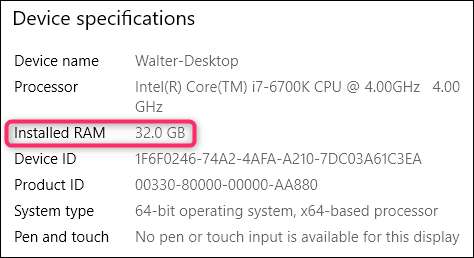
Det berättar dock bara en del av historien. De 32 GB som anges i skärmdumpen ovan (ja, det är mycket - det här systemet används för att köra flera virtuella maskiner samtidigt) kan vara fyra moduler på 8 GB vardera, eller det kan vara två moduler på 16 GB vardera. Det är viktigt när du uppgraderar eftersom minnet vanligtvis installeras parvis och olika system kan ha olika antal platser tillgängliga.
Låt oss till exempel anta att vi ville uppgradera systemet till ännu mer RAM. Vi behöver nu veta lite ytterligare information. Hur många minnesplatser har datorn? Hur många RAM-moduler är installerade? Finns det gratis slots?
För det kan du öppna ditt ärende och räkna antalet moduler och kortplatser inuti, eller så kan du vända dig till ett annat verktyg. Det finns flera hårdvaruinformationsverktyg där ute, men vår favorit är gratisversionen Speccy (gjord av Piriform, tillverkarna av CCleaner).
Efter installation och körning av Speccy byter vi bara till RAM-kategorin till vänster, och den högra panelen visar oss ger oss den information vi behöver.

Tyvärr kan vi nu se att vi har totalt fyra lediga platser tillgängliga och att alla fyra tas upp med minnesmoduler. Eftersom vi har totalt 32 GB RAM kan vi anta att vi har fyra 8 GB-moduler på plats. Det betyder att vi måste byta ut allt eller allt för att få mer RAM i maskinen.
Om vi hade upptäckt att endast två platser togs upp av två 16 GB RAM-moduler, kunde vi helt enkelt ha lagt till ytterligare ett par moduler - två 8 GB-moduler för totalt 48 GB, eller ytterligare två 16 GB-moduler för totalt 64 GB.
Hur mycket RAM kan din dator hantera?
Den andra delen av RAM-ekvationen är att veta hur mycket totalt RAM din dator kan stödja. Det finns två faktorer här: maximalt RAM-minne som din version av Windows kan hantera och det maximala som ditt moderkort kan hantera. Vad som än är lägre är vad du fastnar med, men det är vanligtvis moderkortet som är den mer begränsande faktorn.
Windows-delen är enkel:
- 32-bitars Windows: 32-bitarsversioner av Windows 10 kan bara hantera upp till 4 GB RAM, oavsett om du kör Home, Professional eller Enterprise-utgåvan. Detsamma gäller för Windows 7.
- 64-bitars Windows: 64-bitarsversioner av Windows kan hantera upp till 128 GB för Windows 10 Home och upp till 2 TB för Windows 10 Education, Professional eller Enterprise. På Windows 7 är saker lite annorlunda. Home Basic-utgåvan kan hantera upp till 8 GB, Home Premium upp till 16 GB och Professional upp till 192 GB.
Den andra delen av ekvationen (hur mycket ditt moderkort kan hantera) beror helt på tillverkaren, även om de flesta moderna datorer stöder minst 8 GB och mer sannolikt 16 GB eller mer.
Du måste kontrollera dokumentationen för ditt moderkort eller PC för mer information. Om du är osäker på vilket moderkort du har kan du återvända till Speccy, där moderkortkategorin visar den information du behöver.
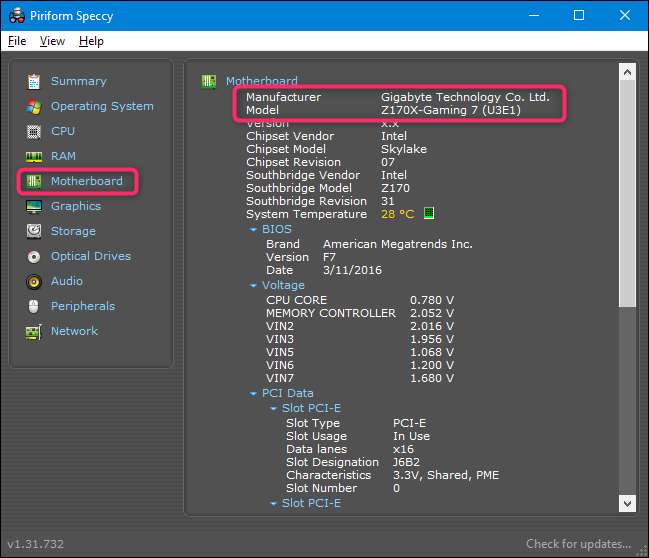
Klicka bara på Google med ditt modellnummer så ska du hitta vad du letar efter.
Vilken typ av RAM kräver din dator?
Du kommer också att behöva bestämma vilken typ av RAM din dator kan använda. Och det finns också några delar i det pusslet.
Först och främst kommer RAM för skrivbord vanligtvis i DIMM-moduler (den längre pinnen på bilden ovan). RAM för bärbara datorer - och vissa ultrakompakta stationära datorer - finns i mindre SODIMM-moduler (den kortare på undersidan i bilden nedan).

Kontrollera sedan generationen av RAM som din dators moderkort accepterar. Denna information presenteras som en DDR-version:
- DDR2: Denna generation introducerades 2003. Chansen är stor att din dator inte använder DDR2-minne såvida det inte är ett ganska gammalt system.
- DDR3: Denna generation introducerades 2007. Det är mycket vanligare i datorer som byggdes under de senaste 5-8 åren använder DDR3, och det är fortfarande ett vanligt val i budgetdatorer idag.
- DDR4: Denna generation introducerades runt 2014. Den finns på de flesta helt nya datorer, särskilt de som är designade för (eller byggda av) spelare och entusiaster.
Moderkort är utformade för en specifik generation av RAM, så du måste bestämma vad du behöver. Du kan inte bara köpa det senaste DDR4-RAM-minnet och hålla det i en dator som är utformad för DDR3. I själva verket skulle det inte ens passa fysiskt. Observera skårans olika position längst ner i minnet nedan. De är kodade olika så att de inte kan sättas in i kortplatser som inte är avsedda för dem.

Så nästa uppenbara fråga. Hur vet du vilken generation du behöver? Svaret är naturligtvis att vi kommer att vända oss till Speccy igen. Sätt tillbaka RAM-kategorin till vänster. Till höger, längst ner, expandera posten “SPD”. Och precis där kan du se generation, storlek, tillverkare och modellnummer för varje RAM-modul du har installerat.
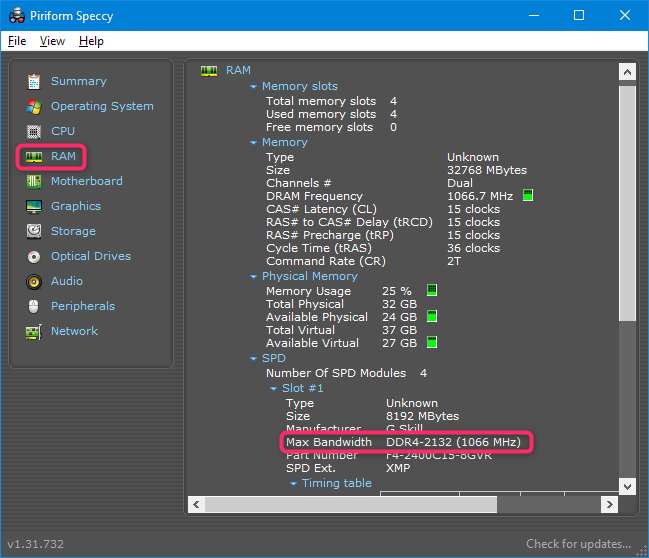
Så nu vet vi att den här datorn använder DDR4-minne.
Vad sägs om RAM-hastighet och latens?
Om du handlar (eller läser om) minne kommer du också att se ett par andra specifikationer som man pratar mycket om: RAM-hastighet och latens (även kallad timings).
- RAM-hastighet: Detta bygger på en ganska komplicerad kombination av hårdvarufaktorer, och den relativa hastigheten på RAM är specifik inom en generation. Hastigheter märks vanligtvis med antingen den äldre standarden (i så fall ser du hastigheter som PC2 / PC3 / PC4) eller den nya standarden som också innehåller en mer specifik hastighetsgrad (i vilket fall en hastighet skulle se mer ut som DDR 1600) .
- Latens: Detta handlar om hur snabbt RAM-modulen kan komma åt sin egen hårdvara. Lägre latens innebär snabbare datatillgång. Tider för latens presenteras som en serie med fyra siffror, så du kan se något som 5-5-5-15.
Sanningen är dock att hastighet och latens bara inte är så viktigt. Högre hastighet och lägre latens RAM är verkligen inte så mycket snabbare än lägre hastighet, högre latens grejer. Du kommer att hitta mycket prat om det från människor som gillar att skryta om sina system, men det är ganska säkert att ignorera det. Även med en högpresterande spelmaskin gör det inte så stor skillnad - speciellt eftersom det mesta av spelet hanteras av RAM på diskreta grafikkort.
Som sagt, det finns ett par saker som är viktiga att tänka på.
Ditt moderkort eller PC kan begränsa hastigheten på RAM-minnet det stöder, främst för att det var utformat för RAM-minnet som var ute när moderkortet tillverkades. Kontrollera dina systemspecifikationer för att se vad den kan hantera. Det kan till och med vara så att du kan uppdatera din BIOS för att stödja RAM med högre hastighet om du vill. Kontrollera tillverkarens webbplats för det.
För latens är det bäst om du använder moduler som har samma latensnummer. Det är inte kritiskt, särskilt om du lägger till minne i ett system. Men om du byter minne kan du lika gärna få samma typ.
Vad sägs om kylflänsar och RGB?

De är mest meningslösa. RGB-lysdioder på ditt RAM-minne ser snyggt ut i ett skrivbordshölje med ett fönster (om du gillar den typen av saker). Och flashiga kylflänsar kan vara fördelaktiga om du planerar att överklocka ditt minne. Om ingen av dessa saker tilltalar dig, leta inte efter de specifika funktionerna - de kommer bara att göra ditt minne dyrare.
Kan jag uppgradera min bärbara dators RAM?
Att uppgradera RAM i bärbara datorer är ett knepigare ämne än med stationära datorer. Vissa bärbara datorer har en åtkomstpanel som gör att du enkelt kan byta ut RAM-moduler. Vissa har en eller två RAM-platser tillgängliga via en åtkomstpanel, medan andra är undangömda där du inte riktigt kan komma till dem. Vissa bärbara datorer kräver att du demonterar det hela för att ändra RAM. Och vissa bärbara datorer har inte RAM-platser alls; deras minne löds på moderkortet.
För att ta reda på vilken situation som gäller dig måste du undersöka. Kontrollera din användarhandbok, öppna tillverkarens webbplats eller gör en snabb Googling - oddsen är ganska bra att frågan har besvarats för din specifika modell.
Hur man uppgraderar skrivbordsminne
Att byta ut minne på skrivbordet är vanligtvis ganska enkelt. Du behöver en Philips-skruvmejsel för att öppna höljet, och det handlar om det. Observera att dessa instruktioner är för ett vanligt ATX-fodral i tornstil - om du har en mer exotisk fodraldesign kan du behöva arbeta lite hårdare eller placera datorn konstigt för att öppna den och komma åt dess interna komponenter.
Ta bort alla kablar och externa tillbehör från din dator och flytta dem sedan till ett bord eller skrivbord. Helst vill du ha en sval, torr arbetsyta som inte är heltäckningsmatta. Om ditt hem är särskilt känsligt för statiska stötar kanske du också vill ha ett antistatiskt armband.
Ta bort skruvarna på baksidan som håller åtkomstpanelen på plats. Du kommer att ta bort åtkomstpanelen från datorns vänstra sida (förutsatt att du ser framåt). I vissa fall måste du ta bort hela omslaget. Ställ sedan fodralet på sidan med det interna exponerat.
Vid den här tiden borde du titta ner på moderkortet. RAM-minnet ska vara lätt att upptäcka. Det kommer att vara två eller flera moduler som sticker ut från kortplatser som vanligtvis ligger nära processorn, men mer mot datorns framsida.
För att ta bort befintligt RAM-minne, leta efter plastflikarna i båda ändarna av RAM-platserna. Tryck bara ned dessa flikar (bort från RAM-minnet) tills de klickar. Modulen ska dyka upp något och den är redo att dras ut. Upprepa detta steg med alla moduler du vill ta bort.

Lyft sedan bara varje modul rakt upp och ut ur facket.

Innan du ansluter det nya RAM-minnet, ta en titt på platserna. Kommer du ihåg hur vi sa att RAM är installerat parvis? Var du installerar är det viktigt. På moderkortet på bilden nedan har de parade kortplatserna olika färger - svart för ett par och grått för det andra paret. Om du installerar färre moduler än moderkortet rymmer (eller om du har två par som inte stämmer överens - som två 8 GB-moduler och två 4 GB-moduler) måste du installera par i matchande kortplatser.

Notera : Vissa moderkort använder olika indikatorer för slotpar. Kontrollera dina specifikationer om du är osäker.
För att installera det nya RAM-minnet, rikta in de elektriska kontakterna med minnesplatsen och se till att skåran i kontakten är rätt placerad - de kan bara passa i en riktning. Tryck sedan försiktigt på minnesmodulen tills du hör plastflikarna i vardera änden av kortplatsen klickar på plats och håller fast modulen.

Om du kopplade bort någon av ström- eller datakablarna på din maskin för att få bättre åtkomst till RAM-kortplatserna, koppla in dem igen nu.

Sätt tillbaka åtkomstpanelen och skruva tillbaka den på maskinens baksida. Du är klar! Ta din maskin tillbaka till sin vanliga plats och anslut allt igen.
Hur man uppgraderar bärbart minne
Innan du börjar måste du bestämma var RAM-DIMM eller DIMM-moduler finns på din bärbara dator och hur du når dem. Ju större din bärbara dator är, desto mer troligt är det att du kommer åt minnet utan att ta isär det helt. Ju mindre och lättare din bärbara dator är, desto mer sannolikt är det att minnet löds på moderkortet och inte kan ändras alls. Ultralätta bärbara datorer har nästan aldrig tillgängligt minne.
De flesta bärbara datorer som tillåter användaråtkomliga minnesuppgraderingar att göra det antingen genom en liten åtkomstpanel längst ner i fodralet eller genom att göra en viss demontering (ibland genom att ta bort hela botten, ibland genom att ta bort tangentbordet, ibland en kombination) . Se bruksanvisningen till din bärbara dator eller gör några webbsökningar för att hitta information till din modell.
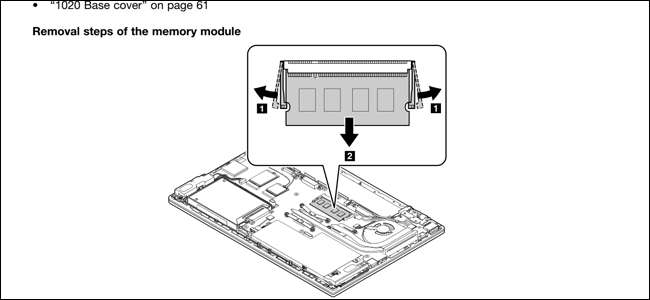
Stäng av din bärbara dator och ta bort alla kablar, tillbehör och batterier innan du börjar.

Min ThinkPad T450s är ganska mitt i vägen här: det kräver att jag tar bort batteriet, tar ut åtta olika skruvar och skjuter av metallbotten för att komma åt RAM. Andra utföranden kräver bara att du tar bort en enda skruv och sedan tar av ett sektionsskydd. Jag har bara tillgång till en DIMM-kortplats, den andra är lödd på moderkortet.

För att infoga en ny DIMM-modul måste jag ta bort den som redan finns i kortplatsen. För att göra detta drar jag försiktigt de två flikarna som låser ner DIMM-modulen på vardera sidan. RAM DIMM springer upp i en diagonal vinkel.

I det här läget tar du helt enkelt tag i kortet försiktigt och drar ut det ur facket. Var noga med att inte röra vid de elektriska kontakterna och lägg modulen åt sidan.
För att sätta in den nya modulen, gå in i samma vinkel. (Du måste ögonlocket om du inte behövde ta bort en). Modulen ska sitta i spåret jämnt, utan att några elektriska kontakter fortfarande syns. Tryck sedan ner modulen tills den är parallell med huset. Trycket ska få klämmorna att klämma fast på modulen automatiskt och låsa den på plats. Upprepa dessa steg med den andra modulen om du installerar mer än en åt gången.

Sedan sätter du ihop allt igen. Med batteriet tillbaka är du redo att starta din bärbara dator och se till att operativsystemet känner igen det nya RAM-minnet.

Kontrollerar din RAM-installation
När du är klar med installationen av RAM-minnet vill du se till att det fungerar korrekt. Beroende på din dator kan BIOS visa mängden minne på den initiala uppstartsskärmen. Om du inte ser det kan du ladda in i datorns BIOS eller bara låta ditt operativsystem starta och sedan kolla mängden igenkänt RAM där. I Windows 10 kan du bara gå till Inställningar> System> Om.
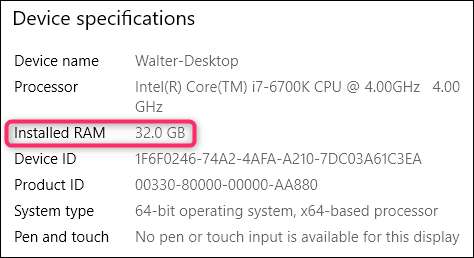
Om din dator visar mindre RAM än den borde, det finns några möjliga förklaringar .
Det första är att du gjorde ett misstag under installationen och att en eller flera moduler inte sitter helt. För att lösa detta, gå bara tillbaka och dubbelkontrollera att alla moduler är helt isatta i sina kortplatser.
Nästa möjlighet är att RAM-minnet inte är kompatibelt med ditt moderkort (kanske fel generation), eller att du installerade en modul som har en kapacitet som är högre än dess kortplats tillåter. Du måste gå tillbaka till kompatibilitetskontrollerna och se till att du använder rätt RAM.
Och slutligen, om allt annat misslyckas, är det möjligt att du har en dålig minnesmodul som måste bytas ut.
RELATERAD: Vad du ska göra om ditt RAM inte upptäcks av din dator
Bildkredit: Corsair , Newegg, Newegg, jag fixar det, GSkill, Lenovo







